Dato che YouTube e Instagram sono due delle piattaforme di social media più popolari, è un gioco da ragazzi che vorresti stabilire una solida presenza online su entrambi. Dopotutto, YouTube è la seconda piattaforma di social media più utilizzata al mondo con oltre 2,5 miliardi di utenti. Allo stesso tempo, Instagram è utilizzato da oltre 1,47 miliardi di persone in tutto il mondo.
E anche se sei concentrato sulla creazione di una forte presenza online su entrambe le piattaforme, a volte potresti trovarti a non avere il tempo o la larghezza di banda per creare video dedicati per i tuoi canali Instagram e YouTube.
Non preoccuparti:puoi sempre andare avanti e pubblicare i tuoi video di YouTube su Instagram e viceversa.
Ma cosa succede se hai smarrito il video originale che hai caricato sul tuo canale YouTube? Inoltre, è estremamente importante assicurarsi che i video scaricati da YouTube siano presentabili sul tuo canale Instagram. Dopotutto, le proporzioni video standard di YouTube sono 16:9, mentre su Instagram sono 1:1.
Non cercare oltre.
In questo post del blog, ti mostreremo come pubblicare un video di YouTube su Instagram con BIGVU.
Come pubblicare un video di YouTube su Instagram con BIGVU
Prima di scaricare un video dal tuo canale YouTube, è importante notare che la lunghezza ideale del post video di Instagram è fino a 59 secondi. Per i post video tra 1 e 10 minuti, i tuoi utenti potranno vedere un'anteprima, dopodiché dovranno accedere al tuo profilo per guardare il video completo. Ciò di solito si traduce in una scarsa esperienza utente, quindi consigliamo ai nostri utenti di aggiungere video che durano meno di un minuto su Instagram.
Se provi a caricare post video di lunga durata (più di 10 minuti), riceverai il "Impossibile elaborare questo video" messaggio di errore su Instagram.
Allo stesso tempo, se provi a farlo su Instagram Story, otterrai il messaggio “Video troppo lungo. Prova a importare una clip più breve" messaggio di errore. Fortunatamente, con BIGVU puoi tagliare il video in un attimo usando WordTrim.
Ma prima, impariamo come scaricare un video di YouTube dal tuo canale.
Come scaricare un video di YouTube dal tuo canale YouTube
Per scaricare uno dei video caricati sul tuo canale YouTube, il primo passo è andare su YouTube e accedere al tuo account, se non lo sei già.
Ora potrai accedere a tutti i video del tuo canale YouTube e scaricarli da YouTube Studios. Per visitare YouTube Studios, fai clic sull'immagine del profilo del tuo canale nell'angolo in alto a destra di YouTube. Mentre lo fai, vedrai un menu a discesa con numerose opzioni, tra cui "YouTube Studio".
Fai clic su "YouTube Studio" e verrai reindirizzato a YouTube Studio del tuo canale.
Nella barra di navigazione a sinistra, seleziona "Contenuti" per accedere ai contenuti del tuo canale. Ciò include sia i video di YouTube di lunga durata che i video verticali chiamati YouTube Shorts. Facendo clic su di esso, vedrai tutti i video che hai caricato sul tuo canale, inclusi i video pubblici, privati e non in elenco. Potrai anche vedere le bozze.
Ora, per il video che desideri scaricare, passa con il mouse sopra il video e fai clic sulla linea verticale a tre punti. Facendo clic su di esso, vedrai:
- Modifica titolo e descrizione
- Ottieni un link condivisibile
- Promuovi
- Scarica
- Elimina definitivamente
Puoi fare clic su "Ottieni link condivisibile" che puoi condividere su Instagram. Ma questo link reindirizzerà i tuoi follower di Instagram al tuo canale YouTube, che non è il punto qui.
Poiché vogliamo caricare il video effettivo, selezioniamo "Scarica" e attendi che il video venga scaricato.
Ma ora, ecco il grosso problema:
Per impostazione predefinita, è possibile caricare video su YouTube della durata massima di 15 minuti. Mentre gli account verificati possono pubblicare video più lunghi di 15 minuti, la dimensione massima di caricamento è di 12 ore o 256 GB, a seconda di quale sia inferiore. Tuttavia, come abbiamo già accennato, i post video di Instagram non possono durare più di 10 minuti. Ma la dimensione ideale dei post video su Instagram rimane lunga meno di un minuto.
Come accennato in precedenza, puoi ritagliare facilmente il video scaricato da BIGVU, tutto grazie alle funzionalità avanzate di BIGVU che ci piace chiamare "BIGVU WordTrim".
Allo stesso tempo, è fondamentale assicurarsi che i tuoi video di YouTube siano presentabili su Instagram. La dimensione ideale dei video su YouTube è in formato 16:9. Se desideri caricare uno dei tuoi video di YouTube come Instagram Reels, devi modificare le proporzioni da 16:9 a 9:16.
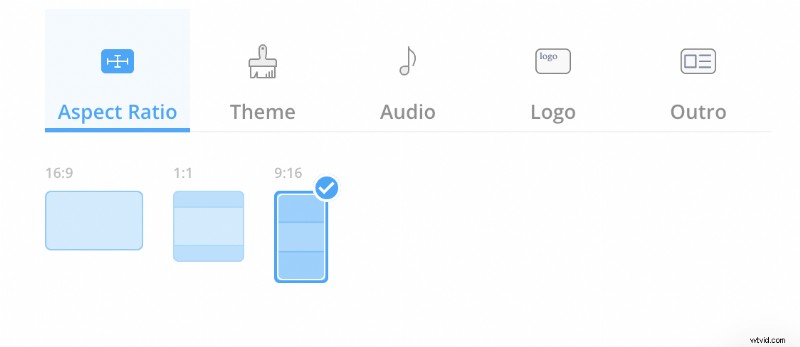
Oltre a questo, la dimensione ideale per i post di Instagram è un formato 1:1. Per assicurarti che i tuoi video di YouTube abbiano un bell'aspetto su Instagram, ti consigliamo di cambiarlo da 16:9 a 1:1 da BIGVU.
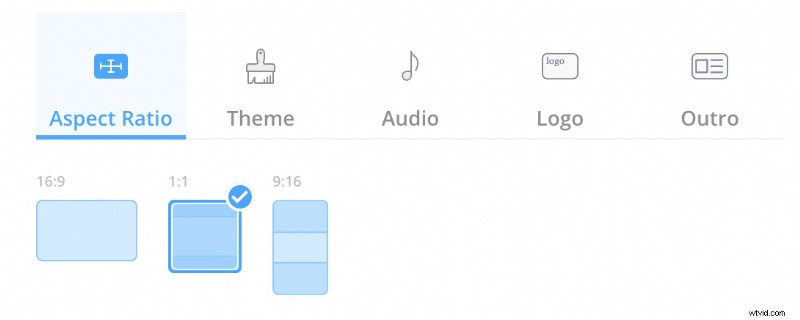
Puoi anche aggiungere musica al tuo video o potenziare l'audio da BIGVU.
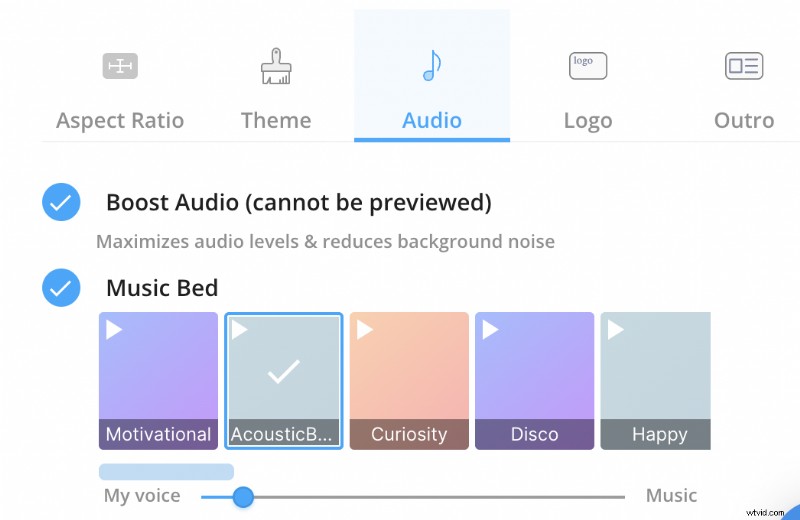
E se volessi aggiungere il logo del tuo marchio ai tuoi video?
Puoi farlo anche da BIGVU.
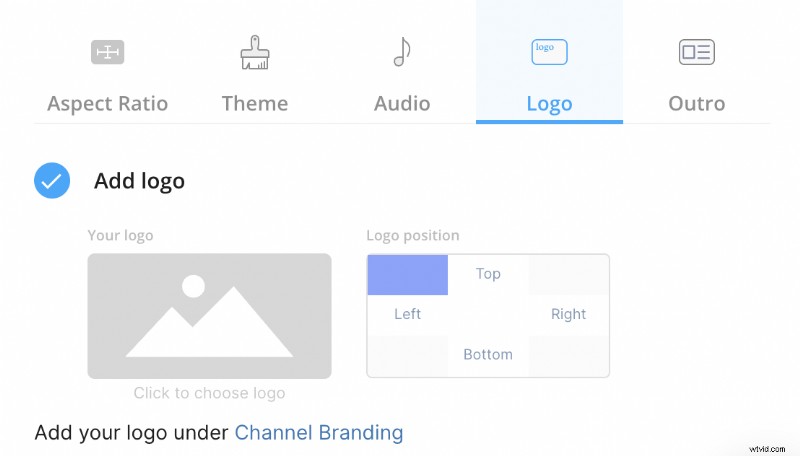
Dopo aver scaricato il video di YouTube, è il momento di apportare le necessarie modifiche.
Impariamo come importare i tuoi video di YouTube su BIGVU.
Come modificare e far salire di livello il tuo video di YouTube con BIGVU
Dopo aver scaricato il video di YouTube, il passaggio successivo è andare su BIGVU. Puoi accedere al desktop o all'applicazione mobile di BIGVU.
Lo faremo sul desktop.
Per importare il video di YouTube che hai scaricato sul tuo dispositivo, vai su "Progetti" nella barra di navigazione a sinistra. Fai clic su "Crea" e vedrai le seguenti opzioni:
- Copione
- Sequenza
- Importa
Seleziona "Importa" e carica il video di YouTube scaricato sul tuo dispositivo. Successivamente, BIGVU importerà e renderà il tuo video, pubblicandolo potrai apportare le modifiche tanto necessarie. Una volta che il video è pronto per essere modificato, vedrai "Pronto" contrassegno evidenziato in verde.
Fai clic sul progetto. Ora, per modificare il video, fai clic sulla linea tratteggiata a tre linee orizzontali. Dopo averlo fatto, vedrai le seguenti opzioni:
- Invia a sequenza
- Incorpora video
- Aggiungi didascalie
- Aggiungi ai caricamenti
- Apri in Compositore
- Dai uno stile al tuo video
- Cambia sfondo
- Esporta
- Scarica
- Pagina video
- Carica miniatura
- Elimina
Ora puoi attingere alle funzionalità avanzate di editing video di BIGVU per creare la migliore versione del video, che puoi caricare sul tuo canale Instagram.
Sia che tu voglia ritagliare il tuo video o aggiungere il logo del tuo marchio o potenziare l'audio, puoi farlo facendo clic su "Dai uno stile al tuo video". Puoi ritagliare il video utilizzando BIGVU WordTrim, che è disponibile solo sull'applicazione mobile BIGVU.
Uno dei grandi vantaggi di BIGVU è che puoi caricare video direttamente da BIGVU sui tuoi canali di social media. Se non hai già collegato i tuoi canali di social media a BIGVU, lo faremo nel passaggio successivo.
Come collegare i tuoi canali social a BIGVU
Il prossimo passo è caricare i tuoi canali social su BIGVU. Per farlo, clicca su “Canali Social” nella barra di navigazione a sinistra. In "Gestisci account" fai clic su "Instagram Business".
Ora, da qui, puoi accedere al tuo account aziendale Instagram utilizzando Facebook. Accedi al tuo account Facebook collegato al tuo account Instagram Business.
Concedi alla piattaforma le autorizzazioni necessarie per pubblicare video direttamente da BIGVU sui tuoi canali social.
Infine, è finalmente giunto il momento di caricare il tuo video di YouTube su Instagram da BIGVU.
Come pubblicare il tuo video di YouTube su Instagram con BIGVU
Ora, poiché la lunghezza video ideale per Instagram è di 59 secondi, BIGVU consente agli utenti di caricare direttamente solo post video lunghi fino a 59 secondi.
Per caricare il tuo post video, vai su Progetti, seleziona il progetto che desideri caricare sul tuo canale Instagram, fai clic sulla linea tratteggiata a tre linee orizzontali e fai clic su "Esporta".
Da qui, potrai pubblicare il tuo post video su Instagram.
Tuttavia, se desideri caricare il tuo post video come Instagram Reels o se i tuoi post video durano più di un minuto, è consigliabile scaricare il video da BIGVU e utilizzare l'applicazione mobile Instagram per lo stesso.
Conclusione
Ed è così che puoi pubblicare facilmente i tuoi video di YouTube su Instagram. Speriamo di essere stati in grado di aiutarti.
Con le funzionalità avanzate di BIGVU, gli utenti non devono preoccuparsi di utilizzare più applicazioni per modificare le dimensioni del video, potenziare l'audio, aggiungere il logo del marchio e apportare altre modifiche critiche.
BIGVU semplifica l'intero processo end-to-end, tutto grazie al suo approccio di registrazione e editing video end-to-end.
Sei già innamorato di come BIGVU semplifica il processo per te?
Aspetta di iniziare a usarlo.
Prova BIGVU oggi!
